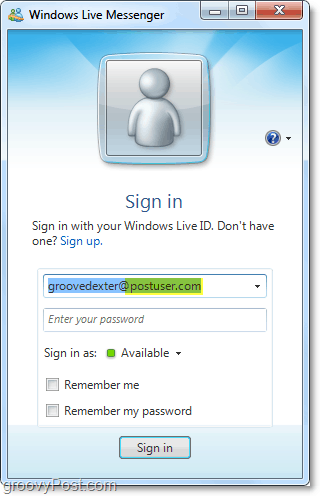Kako dodati storitve v živo na svoje ime domene
Microsoft Windows V živo / / March 18, 2020
 Medtem ko so nekatere organizacije "šle Google", druge kot je na primer šolski sistem v Kentuckyju v živo z Microsoftom. Če vas zanima, kako lahko tako govorite v živo, bom danes opisal korak za korakom za dodajanje imena domene po meri v storitve Windows Live.
Medtem ko so nekatere organizacije "šle Google", druge kot je na primer šolski sistem v Kentuckyju v živo z Microsoftom. Če vas zanima, kako lahko tako govorite v živo, bom danes opisal korak za korakom za dodajanje imena domene po meri v storitve Windows Live.
Kako dodati Hotmail, Office in druge storitve MS Live v svojo domeno
1. Obiščite https://domains.live.com in Vtipkajte vaše ime domene v prazno polje. Ker je nastavitev pošte privzeta možnost, jo bomo v tej vadnici pustili tako. Kliknite Nadaljujte.
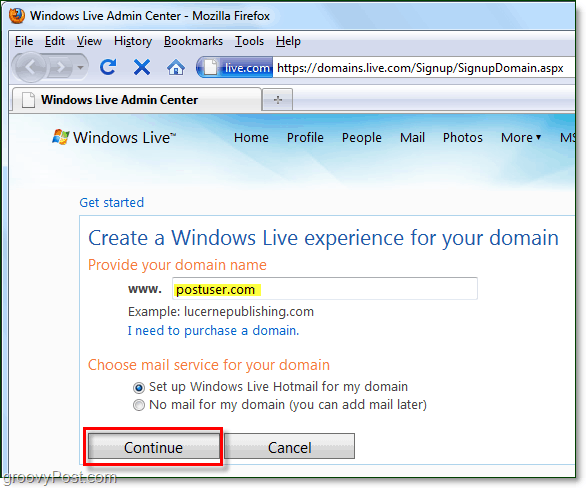
2. Nato lahko izberete, ali želite, da je že obstoječi račun Windows Live skrbnik domene ali,lahko nastavite nov ID v živo, ki bo skrbniški račun. Če je to vaše majhno osebno spletno mesto, priporočam slednje *, vendar se obe možnosti dobro obneseta. KlikniteNadaljujte ko ste enkrat izbrali.
* Lahko se zapletete pri prijavi v skrbniški račun za svojo domeno in uporabniški račun za svojo domeno, če uporabljate en računalnik. Bolj priročno je, če imate skrbnika domene račun v živo @ yourdomain.com. Večje organizacije morda menijo, da je ta možnost manj varna.
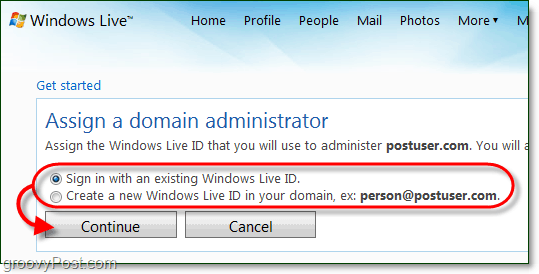
3. Na naslednji strani boste samo pregledali, kaj ste vnesli. KlikniteSprejmem nadaljevati.
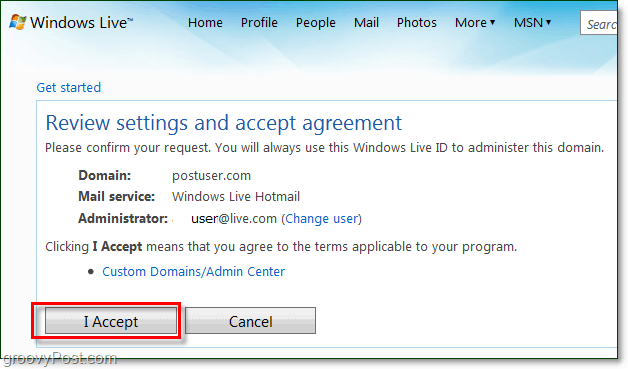
4. Storitve v živo zahtevajo, da dokažete, da ste lastnik ali skrbnik domene, ki jo nastavljate. Če želite to narediti, boste morali pod gostiteljem domene nastaviti zapis MX. * V članku vam bom pokazal, kako to storiti.
* Lahko pa dodate CNAME zapis. Vendar je to le začasna rešitev in Microsoft bo od vas zahteval, da po 30 dneh vnesete zapis MX.
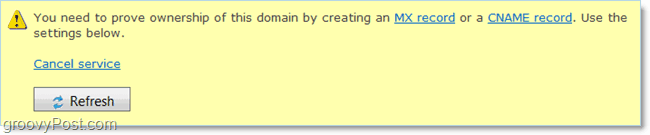
5. Na strani za upravljanje domene v živo boste videli polje, ki je podobno kot na spodnjem posnetku zaslona Nastavitev pošte. Kopirati the MX strežnik: črta. Treba je prebrati nekaj podobnega 1291744333.pamx1.hotmail.com. Pazite, da tega naslova ne delite z nikomer, saj lahko to ogrozi varnost e-pošte.
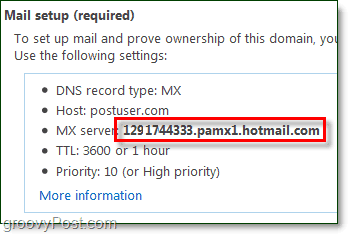
6. Zdaj se prijavite v gostitelja domene (GoDaddy, 1 in 1, Yahoo itd.) Poiščite napredne možnosti, ki omogočajo spreminjanje zapisov DNS MX. Podeljeni bodo različni, odvisno od tega, s kom gostujete v svoji domeni. Če pa ste tehnični in želite prevzeti ta Kako, potem morate razumeti, kako to vse deluje. Če imate vprašanja ali potrebujete pomoč pri nekaterih korakih, si oglejte navodila Spletna stran za pomoč Windows Live Admin. Imajo nekaj pogostih vprašanj, ki bi vam morala pomagati tudi vi.
Opomba - Nekateri gostitelji domen strankam ne dovoljujejo ročnega urejanja zapisov MX, zato boste morda morali stopiti v stik s svojim gostiteljskim podjetjem in jih prositi, naj vnesejo ta zapis MX namesto vas.
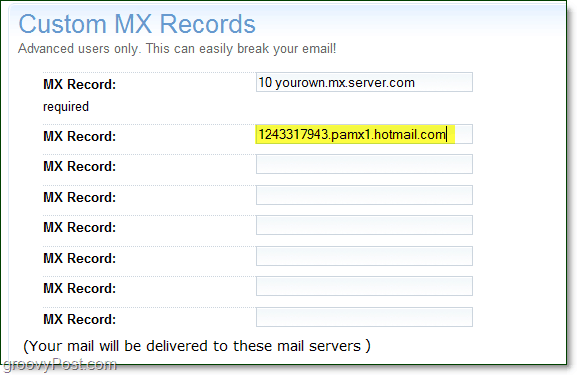
7. Ko boste s svojim gostiteljem domene nastavili zapis MX, se vrnite na stran domene svojih storitev v živo. Dajte svoji domeni nekaj minut za uveljavitev spremembe na MX zapise in upoštevajte, da se čas lahko razlikuje glede na to, kdo je vaš gostitelj. Na svoji skrbniški strani v živo, KlikniteOsveži. Če ste uspešno dodali zapis MX, morate zdaj videti sporočilo, ki pravi:Vaša storitev je aktivna.”
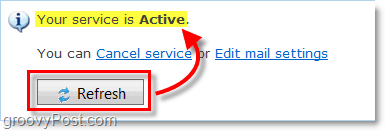
8. Nato pojdite navzdol po strani skrbnika v živo in kopirajte Vrednost podatki iz odseka z oznako Zaupanje strežnika kot je prikazano na spodnjem posnetku zaslona.
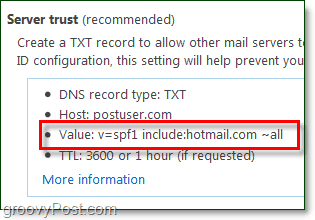
9. Zdaj se boste morali znova vrniti do svojega gostitelja in nastaviti TXT DNS po meri. Ponovno, Glede na to, kdo je vaš ponudnik, teh nastavitev morda ne boste mogli sami spremeniti, zato ne oklevajte in se obrnite na svojega gostitelja, če ne najdete kje spremeniti zapisov DNS. Če lahko, preprosto naredite TXT DNS zapis in nato prilepite vrednost v = spf1 vključujejo: hotmail.com ~ all.
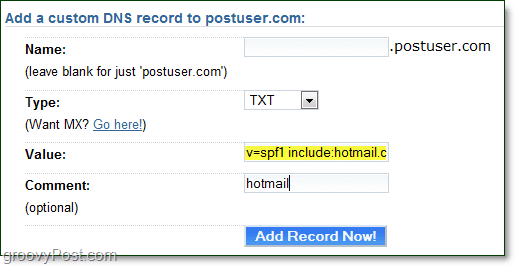
10. (Neobvezno!) Če želite nastaviti Live Messenger za uporabo z računi domene, boste morali zanj nastaviti zapis SRV DNS. Najverjetneje se boste morali obrniti na svojega gostitelja domene in jim omogočiti, da to nastavi za vas. Samo pošljite jim informacije pod Konfiguracija Messengerja s strani skrbnika domene v živo.
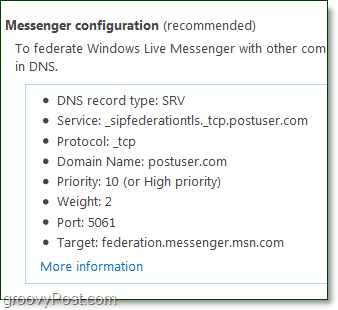
Zdaj bi morali biti pripravljeni na odhod. Edino, kar morate storiti, je dodati račune in uporabiti nekaj izbirnih nastavitev.
11. Naslednji korak je dodati članski račun ali nastaviti odprto članstvo. Ker mi ni všeč ideja, da bi se VSAKI lahko prijavil na e-pošto v svoji domeni, bom članstvo zaprl in si sam ustvaril svoje člane.
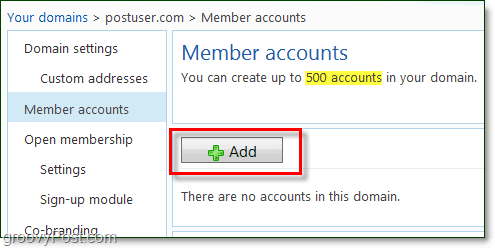
12. Če dodate račun v svojo domeno, je veliko podobno kot ustvarjanje računa v živo, samo za druge ljudi. Da bodo stvari preproste za vas, obstaja možnost, da ob prvi prijavi zahtevate spremembo gesla. Če potrdite to polje, lahko vsem svojim uporabnikom daste enako privzeto geslo in ko bodo začeli uporabljati svoj račun, ga bodo morali spremeniti v svoje; groovy!
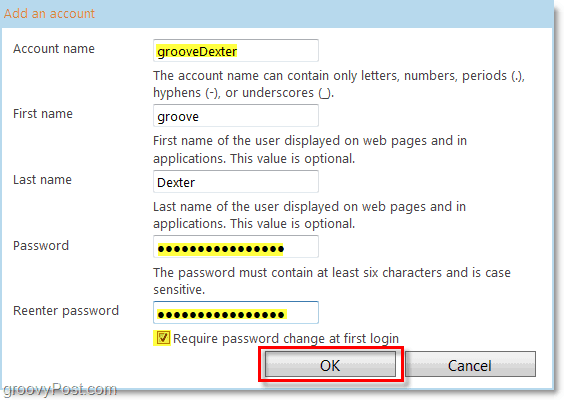
13. Ko dodate račune, se lahko uporabniki prijavijo na https://mail.live.com. Podobno se prijavite v običajni Hotmail račun, razen uporabniškega imena bo @ yourdomain.com
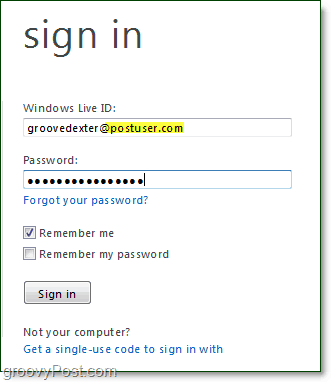
14. Uporabniki bi morali med prijavo preveriti svoje podatke in spremeniti geslo, če bi se med nastavitvijo odločili za to možnost.
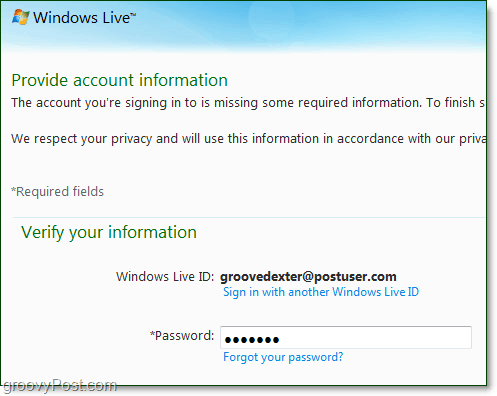
Končano! To je vse, kar je. Zdaj lahko zaženete in uporabljate e-pošto iz svojega @yourdomain z Windows Live. Vse funkcije so enake kot navadni Hotmail, zdaj vam ni treba skrbeti za upravljanje svojega poštnega strežnika, kar je lepo. Tu je težko najti slabost, še posebej, če upoštevate brezplačno 5 Gig nabiralnik in zaščito SPAM!
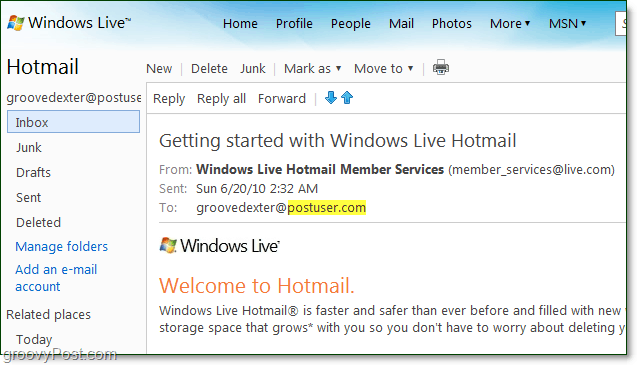
Enako velja za Windows Live Messenger. Če z domeno nastavite izbirne storitve za sporočila, se lahko zdaj prijavite v Messenger s svojim računom @yourdomain.